時間:2019-12-09 來源:互聯網 瀏覽量:
如何安裝win10係統?許多用戶害怕使用這個係統。他們認為是上帝能安裝計算機係統。實際上,小編會重新安裝係統。如果你不相信,看看在U盤上安裝win10係統的教程。您也將在閱讀後重新安裝係統
一、安裝前的準備
1。備份硬盤重要數據和驅動程序
2。8g容量U盤製作成啟動盤
3。Win10係統映像文件
4。激活工具
5。設置開機從U盤啟動
二。安裝步驟
1。首先將win10安裝U盤插入電腦USB接口,重啟時按F12、F11、ESC等啟動熱鍵,選擇USB啟動項,如下圖;
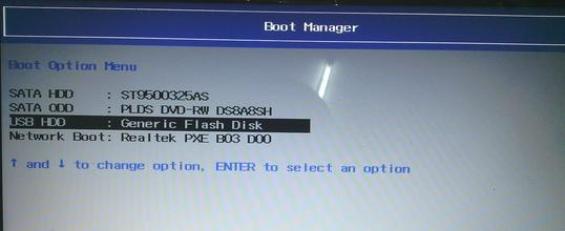
Win10係統軟件圖1
2。選擇係統語言,點擊“下一步”,如下圖;
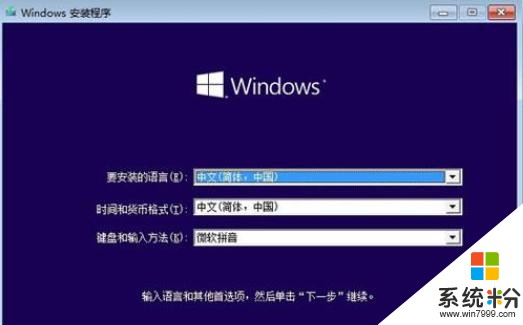
計算機係統軟件圖2
3。點擊“立即安裝”,如下圖;
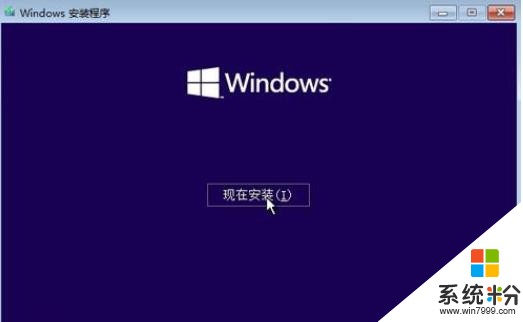
U盤係統軟件圖3
4。跳過按鍵選擇,選擇“自定義安裝”,如下所示;
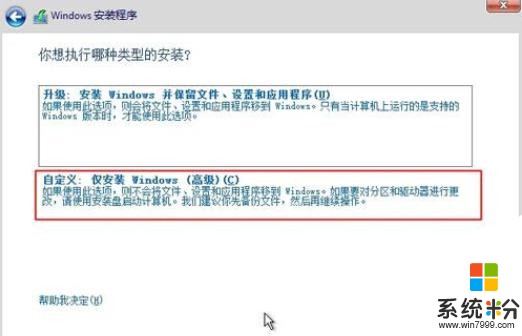
Win10係統軟件圖4
5。單擊分區C,通常是分區1或分區2。在下一步中,當您想安裝一個新的磁盤時,請先格式化磁盤C,如下所示;
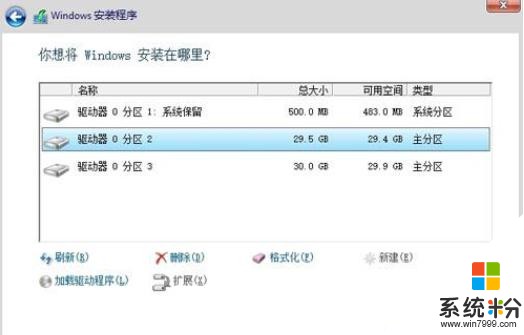
U盤係統軟件圖5
6。開始在此接口中安裝win10。在安裝過程中,會多次重啟,等待完成,如下圖;
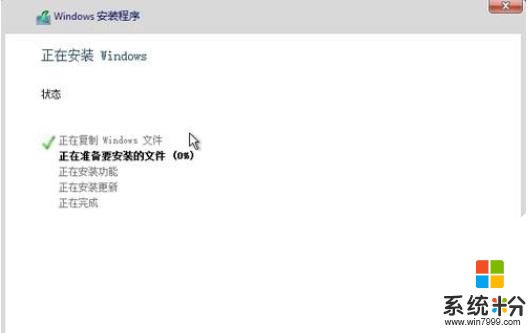
ISO圖像係統軟件圖6
7。安裝完成後,進入win10係統,打開win10激活工具進行激活。如下圖所示;

計算機係統軟件圖7
以上是如何在U盤上安裝win10係統。